oppo手机怎么在oppo云找回图片
是OPPO手机在OPPO云找回图片的详细步骤及相关注意事项:
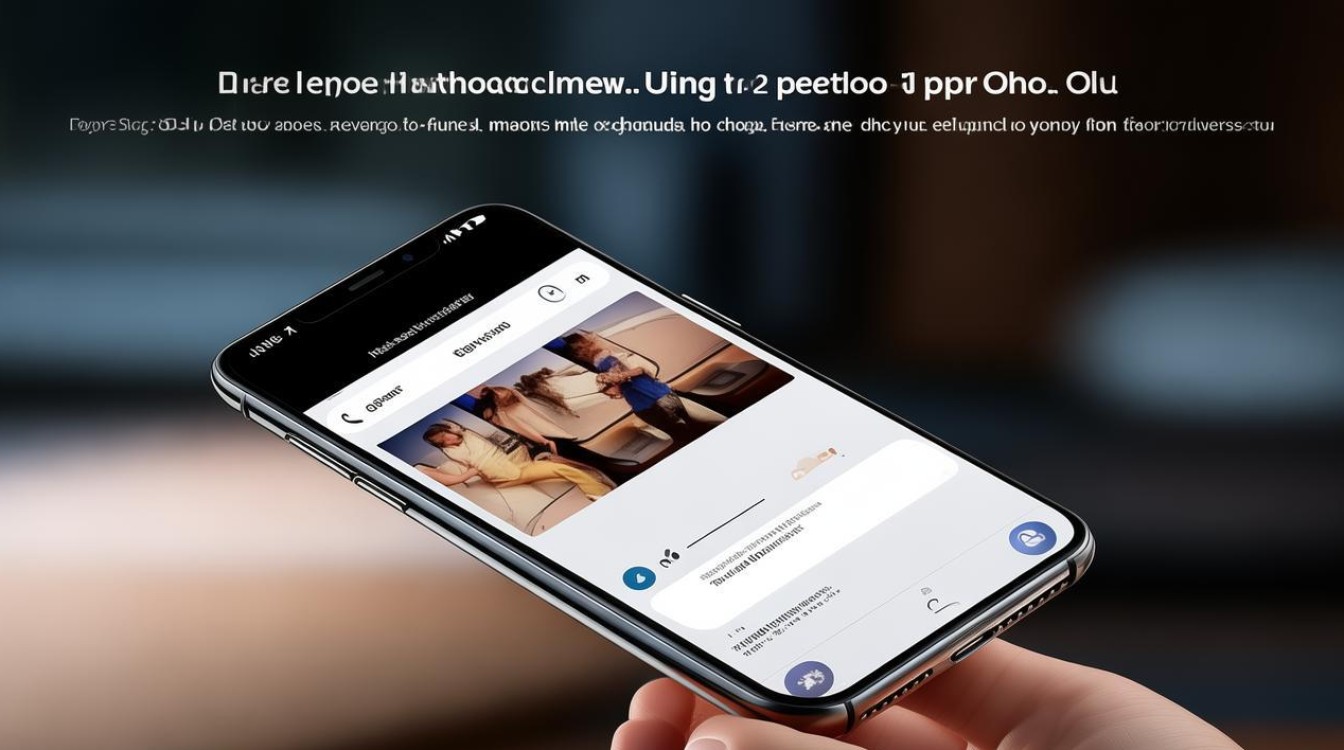
确认是否已开启云备份功能
在使用OPPO云服务之前,需要确保此前已经开启了云备份功能,通常情况下,当该功能开启后,手机中的照片会自动上传至OPPO云服务器,若之前未开启此功能,则可能无法通过云端找回历史照片,即使现在开启,后续新拍摄的照片也能及时得到备份。
通过手机端操作找回图片
- 进入设置菜单:打开手机上的【设置】应用,这是进行各项系统配置的主要入口,所有与账户相关的服务一般都从这里开始设置或访问。
- 找到云服务选项:滑动屏幕,寻找并点击【云服务】或【备份与恢复】选项,不同型号的手机可能会略有差异,但基本都会集中在这一个区域。
- 登录OPPO账号:如果您还没有登录自己的OPPO账号,需要先注册一个并登录,因为云服务是基于账号体系的,只有登录了正确的账号才能访问属于您的备份数据。
- 选择照片管理:在【云服务】页面中,选择【照片】或【媒体文件】选项,这里展示了所有已成功备份到云端的照片,您可以在此界面进行预览、下载等操作,如果想把某些不再需要的照片从云端删除以节省空间,也可以在这里完成。
- 恢复数据(如有需求):若是因误删或其他原因导致本地照片丢失,可选择【恢复数据】或【从云备份恢复】选项,然后勾选【照片】或【媒体文件】,点击【开始恢复】按钮,等待恢复过程完成即可,这样就能将云端的照片重新下载回手机中。
借助电脑端OPPO云服务找回图片
除了在手机上直接操作外,还可以通过电脑访问OPPO官网来实现更便捷的管理,具体步骤如下:
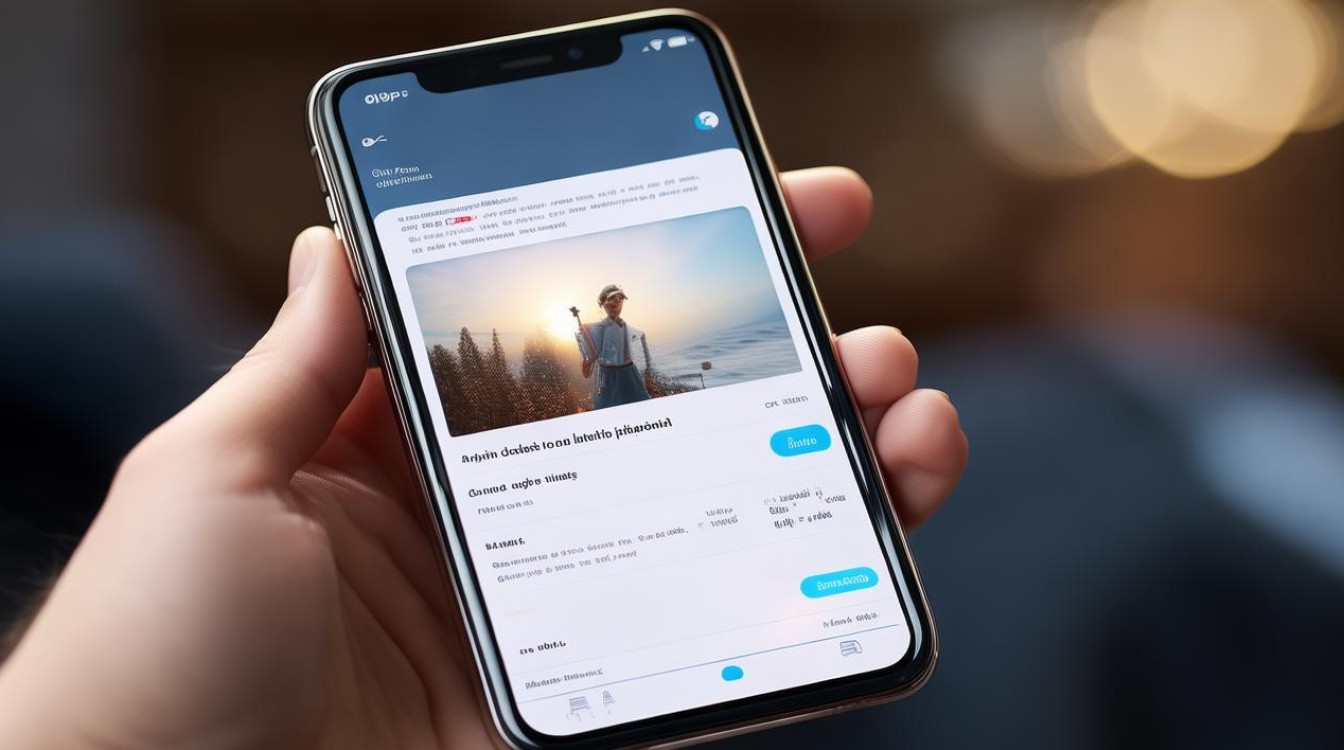
- 打开浏览器并进入OPPO官网:启动常用的网页浏览器,输入OPPO官方网站地址,进入首页。
- 登录云服务:点击右上角的小图标后,在出现的界面中点击“登录”,接着前往上方的“云服务”,随后,在OPPO登录界面下再次点击“云服务”,并在弹出的窗口中输入您的OPPO账户和密码,最后点击“登录”。
- 查看相册内容:成功登录到云服务里面后,即可看到相册选择,点击进去就会看到之前在手机端进行过云备份的照片,您可以根据需要选择特定的照片进行下载保存到电脑或其他设备上。
注意事项
- 网络连接稳定性:无论是手机还是电脑端的操作,都要求有良好的网络连接作为保障,不稳定的网络可能导致传输中断或者失败,所以在执行上述操作前务必确认网络畅通无阻。
- 存储空间充足性:特别是在从云端恢复大量照片到手机时,要提前检查手机剩余存储容量是否足够容纳这些文件,以免出现空间不足的问题影响恢复进度。
- 定期检查备份情况:为了更好地保护重要回忆,建议每隔一段时间就检查一下云备份的状态,确保最新的照片都被正确上传到了云端,也可以清理一下无用的旧文件,优化存储资源利用率。
| 操作场景 | 主要步骤 | 适用设备 | 优点 |
|---|---|---|---|
| 手机端恢复 | 设置→云服务→登录账号→选择照片→恢复数据 | OPPO智能手机 | 方便快捷,适合日常快速找回误删照片 |
| 电脑端管理 | 官网登录→云服务→相册→下载所需照片 | PC/Mac计算机 | 便于批量处理大文件,跨平台访问更加灵活 |
| 自动同步设置 | 设置→云服务→开启相册自动同步 | OPPO智能手机 | 确保新增照片即时备份,减少手动干预的需求 |
FAQs
Q1: 如果我没有开启过云备份功能,还能找回以前的照片吗?
A1: 如果从未开启过云备份功能,那么很遗憾,您无法直接通过OPPO云服务来找回之前的照片,可以尝试检查手机自带的“回收站”或者“最近删除”文件夹,有时被删的照片会暂时存放在那里,也可以考虑使用第三方数据恢复软件试试看能否挽救部分丢失的照片,不过请注意,这种方法并不能保证百分百有效,而且存在一定风险,比如可能会覆盖现有的数据或是引入恶意软件。
Q2: 我换了新手机,怎么把旧手机上的云端照片转移到新手机上?
A2: 当您更换了新的OPPO手机后,只需在新手机上重复上述提到的手机端恢复步骤即可,即打开【设置】→【云服务】→登录原有的OPPO账号→选择【恢复数据】或【从云备份恢复】→勾选【照片】或其他想要恢复的数据类型→点击【开始恢复】,只要之前的云备份仍然存在并且包含所需的照片,它们就会被顺利迁移到新设备上,记得开启相册自动同步功能,以便未来新拍摄
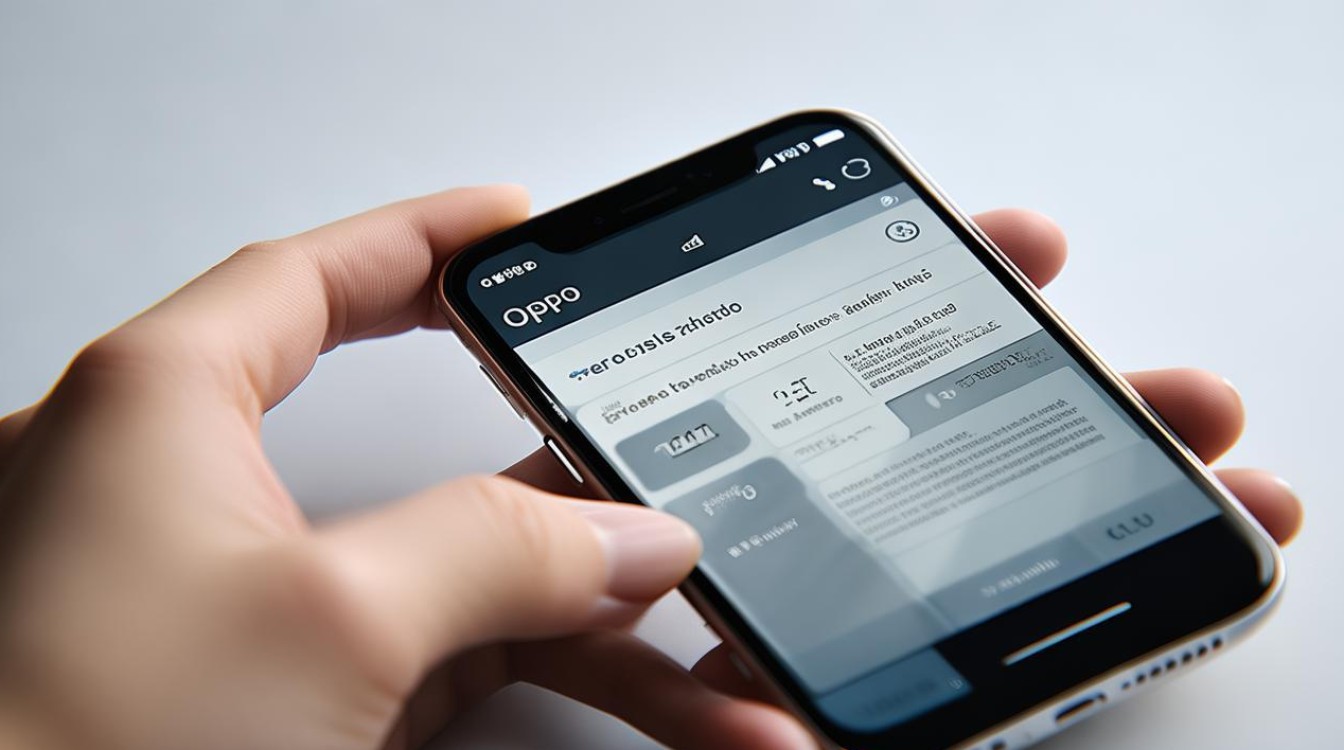
版权声明:本文由环云手机汇 - 聚焦全球新机与行业动态!发布,如需转载请注明出处。


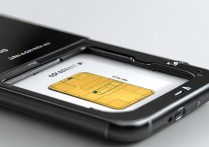
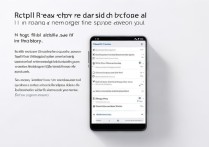


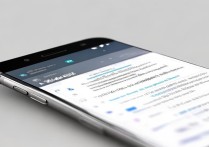





 冀ICP备2021017634号-5
冀ICP备2021017634号-5
 冀公网安备13062802000102号
冀公网安备13062802000102号